Dopustite GoToMyPC-u u Windows vatrozidu za rješavanje problema
- GoToMyPC je softver koji korisnicima omogućuje jednostavno povezivanje s drugim računalima na daljinu.
- Ovaj softver neće raditi za svoju izvornu svrhu ako veza između klijenta i glavnog uređaja nije stabilna.
- Onemogućite Windows vatrozid ili postavke antivirusnog softvera trećih strana kako biste GoToMyPC-u mogli pravilno funkcionirati.

xINSTALIRAJTE KLIKOM NA PREUZMI DATOTEKU
- Preuzmite Fortect i instalirajte ga na vašem računalu.
- Pokrenite postupak skeniranja alata tražiti oštećene datoteke koje su izvor vašeg problema.
- Kliknite desnom tipkom miša na Započni popravak kako bi alat mogao pokrenuti algoritam popravljanja.
- Fortect je preuzeo 0 čitatelja ovog mjeseca.
GoToMyPC je softver za udaljenu radnu površinu koji korisnicima omogućuje pristup svojim računalima s udaljenih lokacija. Neki od naših čitatelja tražili su da znaju zašto su naišli na pogrešku GoToMyPC čekanja da se glavno računalo poveže dok su pokušavali pristupiti njihovom glavnom računalu.
U ovom ćemo članku raspravljati o tome što uzrokuje pogrešku i dati detaljne korake za jednostavno rješavanje problema.
- Što uzrokuje GoToMyPC čekanje da se glavno računalo poveže?
- Kako mogu popraviti čekanje GoToMyPC-a da se glavno računalo poveže?
- 1. Ponovno pokrenite glavno računalo
- 2. Dopusti GoToMyPC u Windows vatrozidu
- 3. Pokrenite čarobnjak za povezivanje GoToMyPC
Što uzrokuje GoToMyPC čekanje da se glavno računalo poveže?
Pogreška čekanja da se glavno računalo poveže u GoToMyPC može se pojaviti iz nekoliko razloga. Evo nekih uobičajenih uzroka:
- Host računalo nije na mreži ili ne pokreće GoToMyPC – Poruka o pogrešci pojavljuje se uglavnom kada klijentski uređaj ne može uspostaviti vezu s glavnim računalom. To se može dogoditi ako je glavno računalo isključeno, u stanju mirovanja ili ako softver GoToMyPC nije pokrenut na glavnom računalu.
- Problemi s mrežnim povezivanjem – Stabilna i aktivna internetska povezanost neophodna je za ispravno funkcioniranje GoToMyPC-a. Ako je internetska veza glavnog računala je slaba, uređaj klijenta neće se moći povezati.
- Vatrozid ili antivirusni softver blokira vezu – Ponekad, Vatrozid ili antivirusni softver GoToMyPC smatra sigurnosnim rizikom. Podešavanje vatrozida ili antivirusnih postavki kako bi se omogućio GoToMyPC može riješiti problem.
- Više korisnika već je povezano s glavnim računalom – GoToMyPC dopušta samo jednom korisniku pristup glavnom računalu u isto vrijeme. Ako je netko drugi već povezan s glavnim računalom koristeći GoToMyPC, morat ćete pričekati dok njihova sesija ne završi prije nego što možete uspostaviti svoje veze.
Postoji nekoliko drugih razloga, međutim, gore navedeni su uobičajeni razlozi zbog kojih GoToMyPC čeka da se glavno računalo poveže. Sljedeći odjeljak pružit će vam pojednostavljene korake za rješavanje problema.
Kako mogu popraviti čekanje GoToMyPC-a da se glavno računalo poveže?
Prije nego što se upuste u napredno rješavanje problema ili podešavanje postavki, korisnici bi trebali izvršiti sljedeće pripremne provjere:
- Provjerite koristite li najnovija verzija GoToMyPC-a softver na klijentskom uređaju i glavnom računalu.
- Provjerite da nitko drugi nije povezan s glavnim računalom.
- Provjerite je li mrežna veza na klijentskom uređaju i glavnom računalu jaka i stabilna.
- Onemogućite ili nazovite nekoga da vam pomogne onemogućiti vatrozid ili antivirusni softver koji možda blokira vezu.
Ako vam je potrebna dodatna pomoć u vezi s rješavanjem ovog problema, možete proći korake navedene u nastavku.
1. Ponovno pokrenite glavno računalo
- Na računalu klijenta pritisnite Windows + R ključeve za otvaranje Trčanje naredbeni dijalog. Tip cmd u dijaloškom okviru i pritisnite Unesi.
- The3n, pokrenite naredbu i vidjet ćete dijaloški okvir za daljinsko isključivanje:
isključivanje /i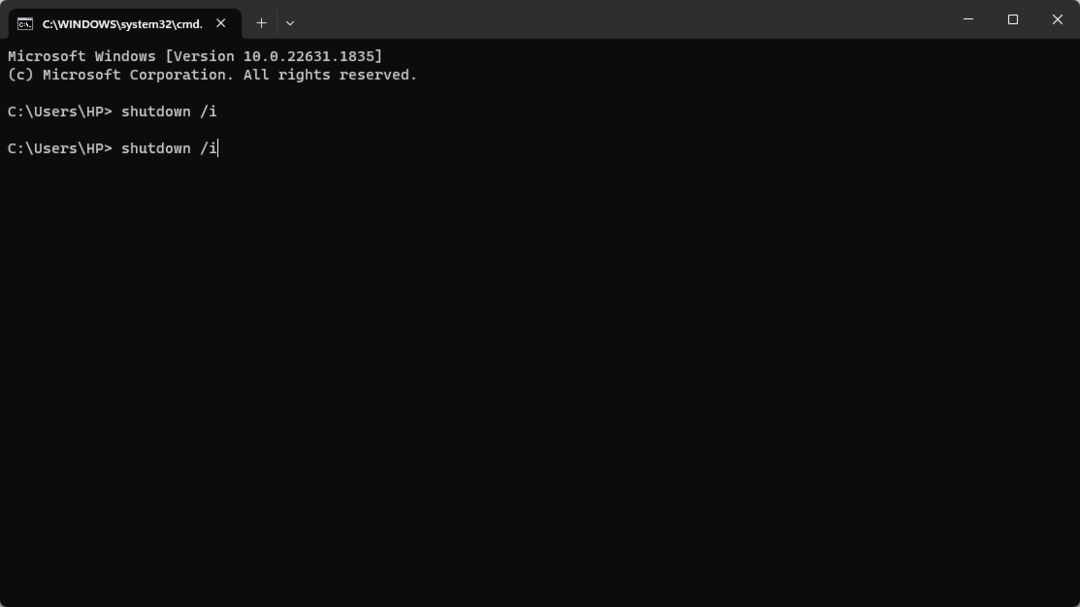
- Sada kliknite na Dodati opciju i unesite naziv glavnog računala ili IP adresa, zatim kliknite u redu.

- Zatim odaberite Ponovno pokretanje i kliknite u redu da ponovno pokrenete glavno računalo.
Savjet stručnjaka:
SPONZORIRANO
Teško se uhvatiti u koštac s nekim problemima s osobnim računalom, posebno kada se radi o nedostajućim ili oštećenim sistemskim datotekama i spremištima vašeg Windowsa.
Obavezno koristite namjenski alat, kao što je Fortect, koji će skenirati i zamijeniti vaše pokvarene datoteke njihovim svježim verzijama iz svog repozitorija.
Slijedite gore navedene upute kako biste istovremeno ponovno pokrenite klijentski uređaj i glavno računalo.
2. Dopusti GoToMyPC u Windows vatrozidu
- pritisni Windows Start izbornik, vrsta Sigurnost sustava Windows, i otvorite ga.
- Kliknite na Vatrozid i mrežna zaštita na lijevoj bočnoj traci.

- Zatim identificirajte i kliknite na vrstu mreže na koju je vaše računalo povezano, obično privatna mreža za kućnu ili uredsku upotrebu.
- Pomaknite se prema dolje i kliknite na Dopusti aplikaciju kroz vatrozid.
- Sada kliknite na Promijeniti postavke dugme. Administrativne privilegije mogu biti potrebne u ovom trenutku.
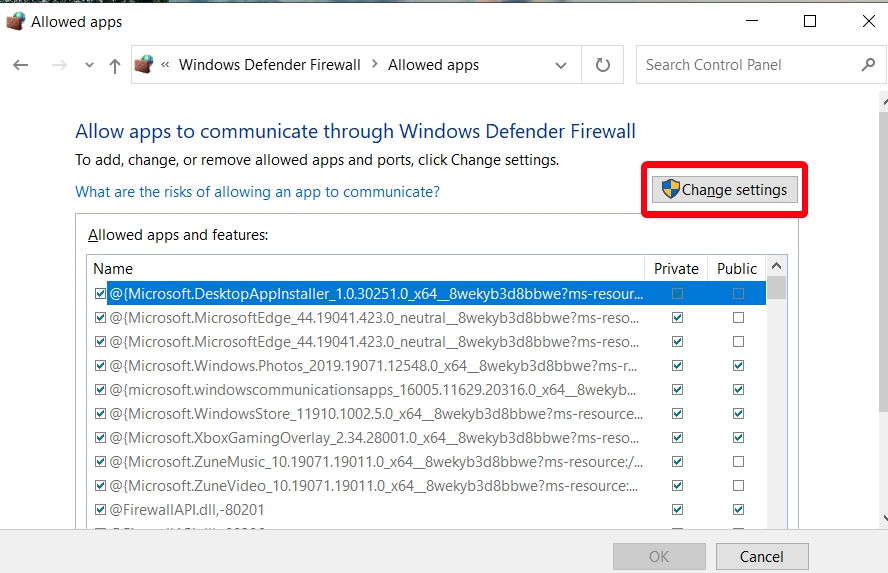
- Nadalje, listajte kroz popis aplikacija i pronađite GoToMyPC. Označite oba potvrdna okvira (Privatno i Javno) pored GoToMyPC kako biste to omogućili kroz Windows vatrozid.
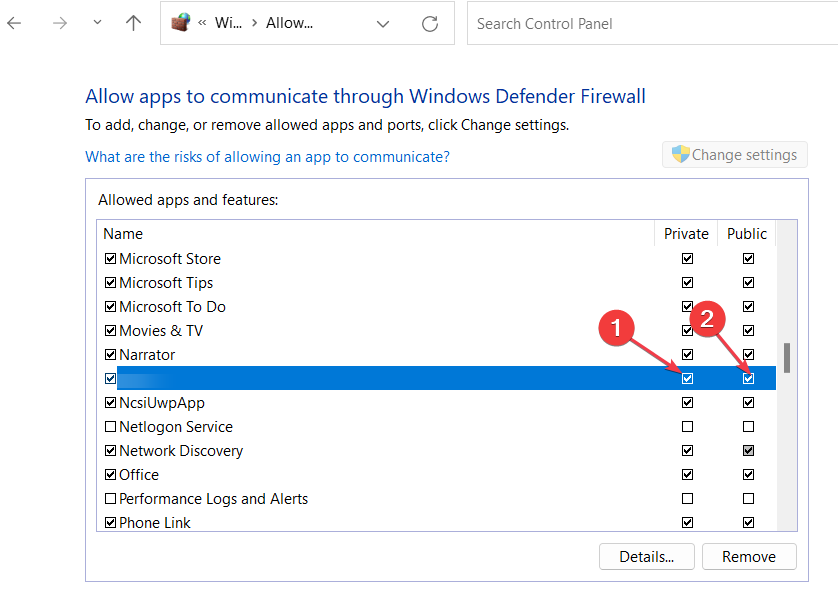
- Ponovno pokrenite računalo.
Nakon dovršetka ovih koraka, GoToMyPC bi trebao biti dopušten kroz Vatrozid za Windows, smanjujući šanse da bude blokiran i omogućavajući uspješne veze.
- Popravak: pogreška agregatne funkcije prilikom pokretanja upita
- Nije moguće izraditi mapirani mrežni pogon [Ispravak pogreške]
- Popravak: nije moguće uspostaviti sigurnu vezu sa Zoomom
- Pogreška Microsoft Accessa 7731: Kako je brzo popraviti
3. Pokrenite čarobnjak za povezivanje GoToMyPC
- Posjetite službenu web stranicu GoToMyPC preuzmite najnoviji čarobnjak za povezivanje.
- Otvorite datoteku i slijedite upute na zaslonu za dovršetak postupka instalacije.
- Pokrenite Čarobnjak za povezivanje programirajte i odaberite Pokrenite čarobnjak za povezivanje.

- Zatim kliknite u redu u sljedećem prozoru.

- Sada kliknite na Sljedeći nakon što čarobnjak završi testiranje povezivosti.
- Čarobnjak će prikazati rezultate kada završi. Ako vam je potrebna dodatna pomoć, odaberite I dalje imam problema ili odaberite Završi za prekid postupka.
Čarobnjak za povezivanje može vam pomoći pronaći i spremiti najbolje postavke veze u podatkovnim poslužiteljima, što će vam pomoći da osigurate bolju vezu između vašeg glavnog računala i klijentskog uređaja.
I to je sve o tome kako popraviti pogrešku GoToMyPC čekanja da se glavno računalo poveže. Nadamo se da vam je jedna od metoda navedenih u ovom vodiču pomogla da riješite problem.
Slično tome, možete istražiti naš detaljan vodič o popravke za korištenje ako veza s udaljenom radnom površinom ne radi za daljnju pomoć u vezi s rješavanjem ovog problema.
Nemojte se ustručavati koristiti odjeljak za komentare u nastavku ako imate pitanja ili prijedloga u vezi s ovim problemom.
Još uvijek imate problema?
SPONZORIRANO
Ako gornji prijedlozi nisu riješili vaš problem, vaše računalo bi moglo imati ozbiljnijih problema sa sustavom Windows. Predlažemo da odaberete sveobuhvatno rješenje poput Fortect za učinkovito rješavanje problema. Nakon instalacije samo kliknite Pogledaj&popravi tipku, a zatim pritisnite Započni popravak.

![Nema dovoljno prostora za pohranu za dovršetak ove operacije [Popravak]](/f/ff05fa8e3871c9d7f7403c80e6c770d5.png?width=300&height=460)
